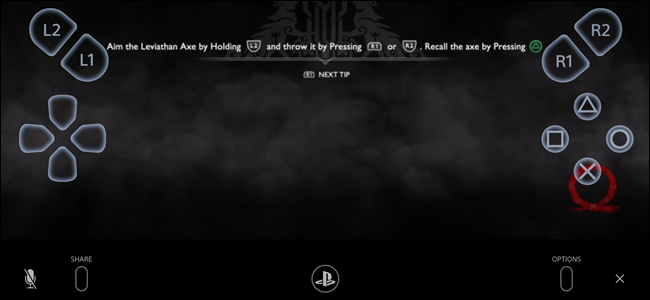Phong cách đơn giản và hình khối của Minecraft được nhiều người hâm mộ trò chơi yêu thích, nhưng nếu bạn muốn giao diện 3D tinh vi hơn với ánh sáng thực tế, phản chiếu và đồ họa nâng cao, bạn có thể đạt được thiên đường 3D lung linh mà bạn khao khát.
Đồ họa bóng bẩy là một tính năng nổi bật trên hầu hết các trò chơi điện tử hiện đại và chúng tôi mong đợi bóng được hiển thị tốt, bề mặt và kết cấu đẹp mắt cũng như các sự khởi sắc khác về GPU. Tuy nhiên, bất kỳ người hâm mộ nào của Minecraft đều có thể nói với bạn rằng mặc dù chiều sâu của lối chơi nhưng Minecraft vẫn thiếu bất kỳ sự khởi sắc nào về đồ họa có trong các trò chơi phổ biến. Sắc thái có thể thay đổi tất cả những điều đó.
Cỏ sóng trong gió, nước lấp lánh và phản chiếu ánh sáng, mặt trời chói lọi chiếu xuống và tạm thời làm bạn mù khi bạn rời khỏi hang tối: tất cả những thứ này và hơn thế nữa được đưa vào trò chơi thông qua shader. Đọc tiếp khi chúng tôi hướng dẫn bạn cách kết hợp trải nghiệm xây dựng tinh vi mà Minecraft cung cấp với đồ họa tinh vi không kém.
Ghi chú: Một gói tài nguyên tốt kết hợp rất tốt với một bộ đổ bóng tốt. Tuy nhiên, vì mục đích của hướng dẫn này, để giới thiệu những gì trình tạo bóng có thể làm mà không cần thêm bất kỳ trợ giúp nào, chúng tôi đã chọn không sử dụng gói tài nguyên đặc biệt và chỉ áp dụng trình tạo bóng với gói tài nguyên Minecraft mặc định.
Chuẩn bị sẵn sàng cho Shader
Trước khi chúng ta thực sự tìm hiểu về viên kẹo tạo bóng, hãy làm phẳng con đường trước chúng ta bằng cách đảm bảo rằng chúng ta đã sẵn sàng cho trải nghiệm.
Trước khi thử nghiệm với trình tạo bóng, bạn chắc chắn sẽ muốn cập nhật trình điều khiển GPU của máy tính lên phiên bản ổn định mới nhất. Trình điều khiển của bạn càng ổn định và không có lỗi thì càng tốt.
Ngoài việc cập nhật trình điều khiển của bạn, bạn cũng sẽ muốn đảm bảo rằng cài đặt Minecraft của bạn được sửa đổi chính xác với cài đặt Forge. Nếu bạn đã tìm hiểu hướng dẫn này mà không xem lại các bài học trước, thì bây giờ là lúc để quay lại và xem lại các hướng dẫn trước đó về sửa đổi và quản lý phiên bản để đảm bảo bạn bắt kịp tốc độ với Forge đã được cài đặt và sẵn sàng hoạt động.
Lưu ý: Có thể cài đặt trình tạo bóng mà không cần Forge giống như có thể cài đặt Optifine mà không cần Forge. Tuy nhiên, với lợi ích của việc sử dụng Forge và thế giới rộng lớn của các bản mod tuyệt vời ngoài kia, chúng tôi đang tập trung vào cài đặt lấy Forge làm trung tâm cho hướng dẫn này.
Cài đặt Mod Shaders
Giống như Forge đóng vai trò là một nền tảng để bạn tải thêm các mod, Shaders Mod đóng vai trò là một nền tảng để tải các shader bổ trợ cho Minecraft.
Chuyến thăm chủ đề Shaders Mod chính thức tại đây và tải xuống phiên bản dựa trên Forge mới nhất; kể từ hướng dẫn này, đó là GLSL Shaders Mod v2.3.18 cho Minecraft 1.7.10.

Đặt tệp .JAR vào thư mục Minecraft / mods / của bạn nếu bạn không sử dụng trình quản lý mod. Nếu bạn đang sử dụng MultiMC như chúng tôi đã nêu trong Bài 5 (và chúng tôi chắc chắn là như vậy), trước tiên hãy sao chép nó vào thư mục / Mods / của bạn và sau đó sử dụng menu MultiMC mod cho trường hợp của bạn để thêm mod.
Chạy Minecraft một lần sau khi Shaders Mod được cài đặt để xác nhận cài đặt (kiểm tra menu Mod của bạn hoặc tìm trong menu Options để tìm nút “Shaders”) và để thư mục / shaderpacks / được tạo trong thư mục gốc Minecraft của bạn.
Định vị và cài đặt gói Shader
Không giống như một số gói sửa đổi khác mà chúng tôi đã đánh dấu cho đến nay trong loạt Minecraft nâng cao, không có kho lưu trữ trung tâm (hoặc hai) đẹp, được tổ chức gọn gàng, giống như có cho các tài nguyên khác như gói tài nguyên, mod trò chơi và Sớm.
Shader có một chút theo đuổi thích hợp và nơi tốt nhất để tìm hiểu thêm về chúng là truy cập vào diễn đàn phụ Minecraft Mods chính thức và đơn giản tìm kiếm “shader”. Ngoài ra chủ đề chính thức cho Shaders Mod chính nó cung cấp một danh sách dài các gói shader tương thích.

Sau khi bạn tìm thấy bộ đổ bóng mà bạn muốn sử dụng, bạn cài đặt nó giống như cài đặt các gói tài nguyên. Tải xuống gói shader và đặt nó vào thư mục / shaderpacks / trong thư mục gốc Minecraft của bạn. Cho dù đang sử dụng cài đặt Minecraft thông thường hay trình quản lý mod như MultiMC, bạn sẽ cần tìm thư mục / shaderpacks / và sao chép thủ công các tệp vào đó vì không có cơ chế nào trong MultiMC để quản lý các gói đổ bóng. Điều đó nói rằng, bạn có thể sử dụng phím tắt "thư mục cá thể" trong MultiMC để nhanh chóng chuyển đến thư mục gốc cho ví dụ đó.
Vì mục đích của hướng dẫn này, chúng tôi sẽ sử dụng Bộ tạo bóng không thể tin được của Sonic Ether (SEUS) vì nó là tiêu chuẩn vàng cho trình tạo bóng Minecraft và một miếng kẹo mắt cực kỳ đáng yêu.
Trình tạo bóng hợp lệ có phần mở rộng là .FSH và .VSH. Các trình tạo bóng này cần phải được đặt trong thư mục hoặc tệp .ZIP được gắn nhãn rõ ràng và trong thư mục / shaderpacks /. Ví dụ: nếu bạn tải xuống trình tạo bóng có tên là SuperAwesomeShader, bạn cần phải cài đặt tất cả các tệp .FSH và .VSH đi kèm với gói trình tạo bóng đó trong thư mục / shaderpacks / của bạn theo một trong các cấu hình sau:
/minecraft/shaderpacks/SuperAwesomeShaders.zip/shaders/
hoặc là
/ minecraft / shaders / SuperAwesome Shaders / shaders /
Nơi tất cả các tệp .FSH và .VSH được đặt trong thư mục / shaders / trong kho lưu trữ .ZIP hoặc thư mục. Nếu các tệp không được đặt ở định dạng thư mục này, Shaders Mod sẽ không thể tải chúng.
Khi bạn đã tải xuống gói đổ bóng và sao chép các tệp (kiểm tra kỹ cấu trúc thư mục) vào thư mục / shaderpacks /, hãy tải Minecraft lên.
Đang tải các gói Shader
Tải các gói đổ bóng gần như đơn giản như tải các gói tài nguyên. Sự khác biệt duy nhất là một số gói đổ bóng sẽ đi kèm với các hướng dẫn bổ sung rất nhỏ (thường là các chỉnh sửa bạn cần thực hiện đối với các giá trị trong menu Shader).
Hãy cùng xem cách tải SEUS và sự khác biệt của nó. Đây là một ngôi làng trục trặc nhỏ thú vị mà chúng tôi tìm thấy được sinh ra trong hồ. Tất cả lượng nước đó sẽ trông khá đẹp khi chúng ta chuyển sang sử dụng chất tạo bóng, vì vậy hãy cùng kiểm tra mọi thứ.

Nhấn ESC để kéo lên menu tùy chọn và sau đó nhấp vào nút “Shaders…” để truy cập menu con.
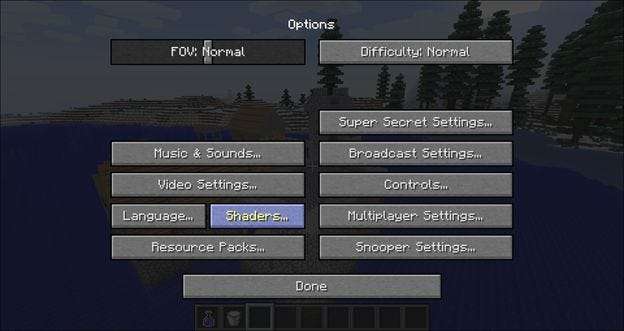
Trong menu con đó, bạn sẽ thấy danh sách các trình tạo bóng có sẵn của mình ở bên trái và danh sách các tùy chọn chuyển đổi ở bên phải.
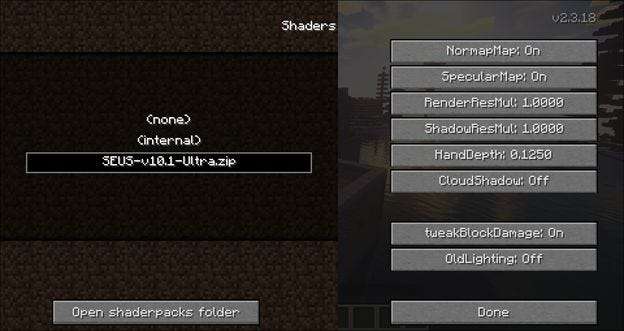
Trước khi chọn trình đổ bóng SEUS, bạn cần kiểm tra một vài tùy chọn liên quan đến SEUS. Kiểm tra để đảm bảo rằng “CloudShadow” đã tắt, “tweakBlockDamage” đang bật và “OldLighting” đang tắt. Sau đó chọn tệp đổ bóng SEUS.
Bạn sẽ nhận thấy rằng chế độ xem mới tự động bắt đầu hiển thị ngay khi bạn chọn nó. Nhấp vào xong và ngồi lại để khảo sát trải nghiệm Minecraft siêu cải tiến mới của bạn.

Sự phản chiếu tự nhiên của mặt trời, bóng tăng cường, những đám mây đẹp và những thứ bạn không thể thấy trong ảnh chụp màn hình: mọi thứ đang chuyển động. Các trình tạo bóng nâng cao như SEUS giới thiệu nước gợn sóng, cây và cỏ đung đưa trong gió cũng như chuyển động của ngọn đuốc và dung nham rất thực tế.
Hãy bay xung quanh trong chế độ sáng tạo và chụp một số bức ảnh so sánh. Các mod duy nhất mà chúng tôi đã tải ngoài Shaders Mod và SEUS là Biomes O ’Plenty và Mo’ Villages (chúng tôi đang sử dụng cùng một thế giới cho thử nghiệm đổ bóng này mà chúng tôi đã sử dụng trong Bài 6 để giới thiệu hai mod mở rộng thế giới đó).

Những khu rừng bạch dương khổng lồ ở Biomes O ’Plenty chỉ riêng mình đã tuyệt vời, nhưng với một bóng râm tốt, chúng còn trở nên hùng vĩ hơn. Hình ảnh trên cho thấy cùng một vị trí với trình đổ bóng Minecraft gốc đang hoạt động ở bên trái và trình đổ bóng SEUS đang hoạt động ở bên phải.
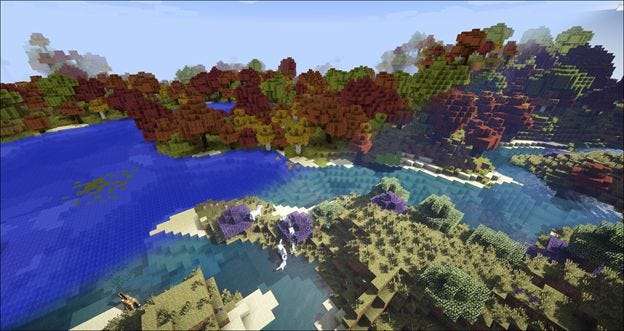
Ở trên, là ảnh chụp một đầm phá bên cạnh quần xã sinh vật Biomes O ’Plenty yêu thích của chúng tôi: Khu rừng theo mùa. Màu sắc đáng yêu của Season Forest có một chiều sâu hoàn toàn mới khi áp dụng hệ thống ánh sáng, sương mù và bóng đổ đặc biệt của bộ đổ bóng mới. Giống như hình ảnh trước, bộ đổ bóng gốc ở bên trái và bộ đổ bóng SEUS ở bên phải.

Cảnh vào ban đêm đặc biệt tuyệt vời với một bộ đổ bóng mạnh mẽ được áp dụng. Trong ngôi làng phía trên, bạn có thể thấy bộ đổ bóng gốc ở bên trái và bộ đổ bóng SEUS ở bên phải. Ánh sáng ấm hơn nhiều trong bộ đổ bóng SEUS và hiện tượng tràn sáng và đổ bóng cuối cùng thực tế hơn nhiều.

Ảnh này cho thấy một ngôi làng trên núi (lịch sự của Mo ’Villages). Nửa bên trái của hình ảnh hiển thị ánh sáng phổ trắng mát mẻ và dung nham đỏ với ánh sáng trắng được cung cấp bởi bộ đổ bóng mặc định. Nửa bên phải của hình ảnh cho thấy ngôi làng trông ấm áp như thế nào với bộ đổ bóng SEUS và dung nham phát sáng mạnh mẽ như thế nào.
Khám phá Shader khác
Trừ khi bạn tấn công dự án trình tạo bóng của mình bằng một cạc đồ họa rất cao cấp, rất có thể bạn sẽ cần thử nghiệm trình tạo bóng nào và phiên bản nào của những trình tạo bóng đó (ví dụ: ultra, lite, v.v.) mà bạn có thể sử dụng. Chúng tôi có xu hướng đặt mục tiêu lớn và sau đó nếu GPU của chúng tôi không thể xử lý nó, hãy làm việc từ đó.

Dưới đây là một số shader khác để bạn xem xét. Đầu tiên là MrMeepz Shaders , đã thấy ở trên. Nó khá giống với SEUS shader nên nếu bạn gặp khó khăn với SEUS, hãy thử MrMeeps.

Nếu bạn đang tìm kiếm thứ gì đó hoàn toàn khác với thông thường “Nó giống như Skyrim khối vuông!” mà nhiều shader đưa ra, Naelego’s Cel Shaders, đã thấy ở trên, là một sự thay đổi tốt. Gói đổ bóng hiển thị thế giới Minecraft theo phong cách hoạt hình cel (tương tự như trong các trò chơi điện tử như Borderlands và Okami). Đó là một cái nhìn gọn gàng và khác hẳn với trải nghiệm Minecraft vani và trải nghiệm ánh sáng / nước thực tế mà hầu hết các gói đổ bóng cung cấp.

Đề xuất cuối cùng của chúng tôi dành cho những bạn sử dụng máy tính cũ muốn trải nghiệm đổ bóng nhưng không có sức mạnh GPU cho trình đổ bóng mạnh mẽ như SEUS. Paolo’s Lagless Shader không hoàn toàn chậm trễ so với các máy thực sự cũ nhưng nó cung cấp các loại tính năng bạn mong đợi trong bộ đổ bóng như nước phản chiếu, ánh sáng động và bóng tốt hơn mà không cần chi phí lớn đi kèm với các bộ đổ bóng khác. Nếu bạn đã dùng thử phiên bản Lite của các trình tạo bóng khác và vẫn bị mắc kẹt ở 1-5 FPS, hãy thử Paolo’s pack.
Mặc dù bạn cần một GPU phù hợp để hack nó, nhưng việc tải và chạy một gói shader mạnh mẽ là một cách chắc chắn để tăng cường hoàn toàn trải nghiệm Minecraft của bạn và làm cho toàn bộ thế giới Minecraft trông như mới trở lại.